Fireworks绘制清新的卡通海景图
文章来源于 小小VS小乖,感谢作者 天极 给我们带来经精彩的文章!设计教程/设计教程/FireWorks教程2010-03-14
本例向朋友们介绍运用Fireworks鼠绘一幅清新的卡通海景图,主要学习Fireworks钢笔工具中ALT键的运用、纹理运用、减淡工具以及橡皮工具的运用,希望能给朋友们带来帮助。
本例向朋友们介绍运用Fireworks鼠绘一幅清新的卡通海景图,主要学习Fireworks钢笔工具中ALT键的运用、纹理运用、减淡工具以及橡皮工具的运用,希望能给朋友们带来帮助~~
最终效果:
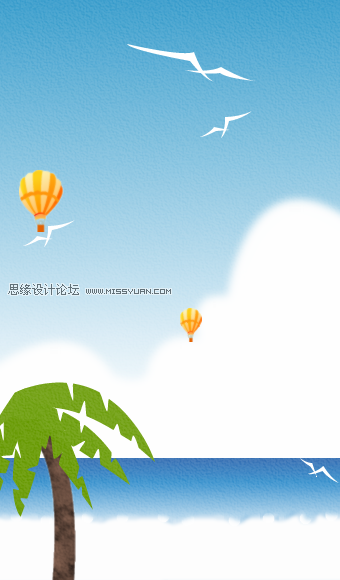
制作过程:
1.新建340*580像素白色画布,天空为340*400像素矩形,顶部与画布对齐,下面留空露出白色画布,留作表现沙滩用。天空矩形为线性填充,颜色为#369BCB---#FFFFFF,填充纹理为10%砂纸,制造些磨砂感觉。填充方向(垂直填充)、参数和初步效果如图:

2. 这一步骤我们画云彩,表现水天交接的效果。
依然是钢笔勾画,填充为白色,并进行高斯模糊,高斯模糊值为4,这里需要大家注意下ALT键在钢笔勾画路径中的作用,云的作法简单的说有2种,一种是先大体勾勒出来轮廓,按住ALT调节节点,这样的好处是调节此节点时,下一个节点的位置不会受影响,可以慢慢调节到你满意为止;另一种是第一笔仔细画,在开始第二笔时按住ALT键点选第一笔的结束节点,这样画第二部分时不会受到影响。

3.开始画海水部分。
依然是线性填充,颜色为#3570B4、 #3690CC、 #FFFFFF垂直填充,线性调节为:

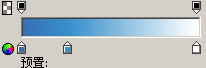
4.仍然是钢笔勾画,可以随意些,来表现海滩边的小波纹,路径进行白色填充,进行高斯模糊,高斯模糊值为2。

初步效果:

此时得到的效果有些"生硬",我们来增强效果。
复制一个我们刚才画的路径,保持白色填充,边缘轮廓颜色取我们画的海水浅颜色部分,笔尖大小为2,笔触为基本--柔化圆形,仍然保持高斯模糊.选取此路径,点选菜单修改---平面化所选,将此路径转化为位图,我们再选择橡皮工具或者减淡工具,对海水边缘部分进行擦除或者减淡,得到以下一个效果图:
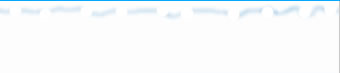
与前面的海水部分对齐得到一个满意的效果:

 情非得已
情非得已
推荐文章
-
 Fireworks中打造超酷奇妙光效2010-01-13
Fireworks中打造超酷奇妙光效2010-01-13
-
 Fireworks中打造晶莹剔透效果2010-01-13
Fireworks中打造晶莹剔透效果2010-01-13
-
 Fireworks教程:碳纤维风格图标2009-11-24
Fireworks教程:碳纤维风格图标2009-11-24
-
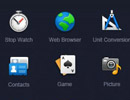 Fireworks中进行图标细节刻画2009-11-24
Fireworks中进行图标细节刻画2009-11-24
热门文章
-
 Fireworks设计高大上的APP图标教程
相关文章22092014-05-30
Fireworks设计高大上的APP图标教程
相关文章22092014-05-30
-
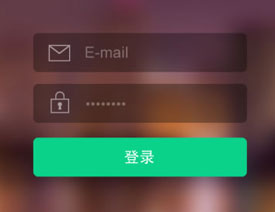 Fireworks设计一个扁平化风格的登录界面
相关文章25682014-05-30
Fireworks设计一个扁平化风格的登录界面
相关文章25682014-05-30
-
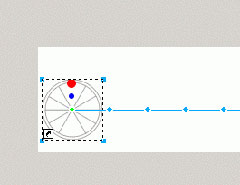 Fireworks轻松制作简单的动画教程
相关文章11432013-05-24
Fireworks轻松制作简单的动画教程
相关文章11432013-05-24
-
 Fireworks制作红酒酒瓶教程
相关文章15612010-10-15
Fireworks制作红酒酒瓶教程
相关文章15612010-10-15
-
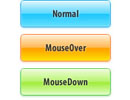 Fireworks教程:动态元件的基本制作及高级运用
相关文章8712010-09-07
Fireworks教程:动态元件的基本制作及高级运用
相关文章8712010-09-07
-
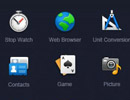 Fireworks中进行图标细节刻画
相关文章8702009-11-24
Fireworks中进行图标细节刻画
相关文章8702009-11-24
-
 Fireworks制作动画闪图效果
相关文章21552009-10-30
Fireworks制作动画闪图效果
相关文章21552009-10-30
-
 Fireworks实例教程:绘制清新翠绿的竹子
相关文章4562009-09-25
Fireworks实例教程:绘制清新翠绿的竹子
相关文章4562009-09-25
